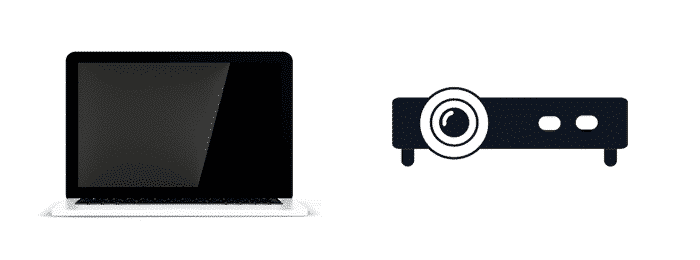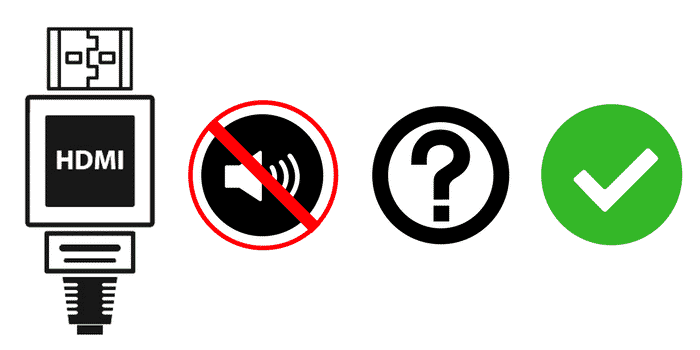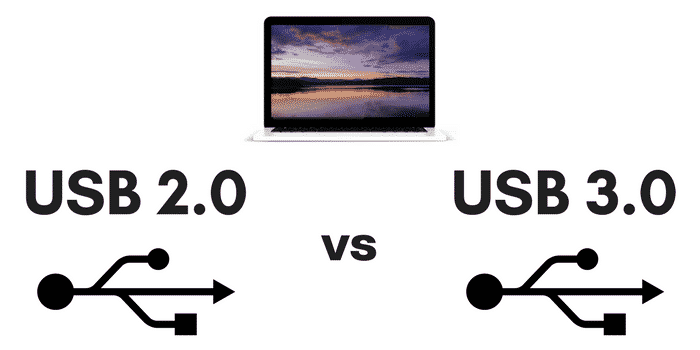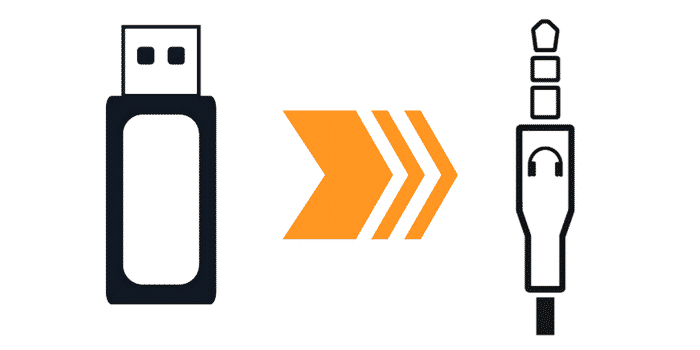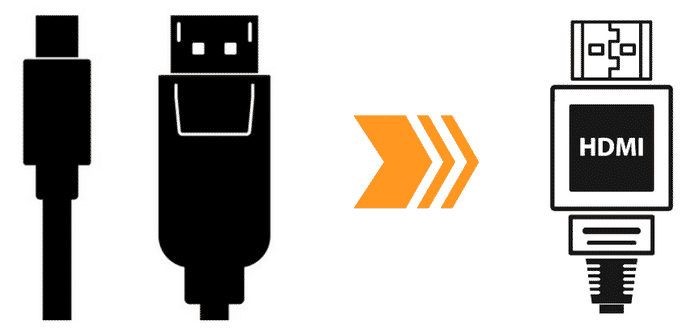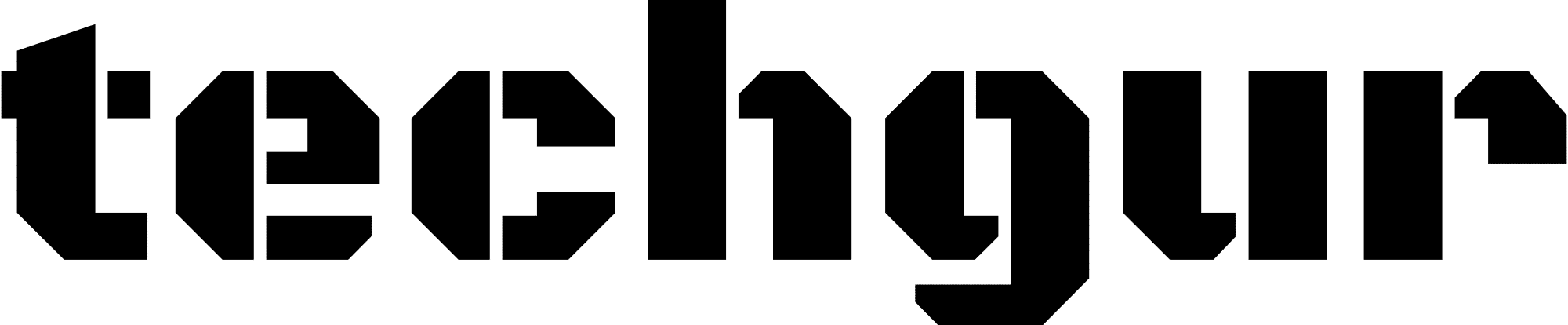Egal ob für eine Präsentation oder um einen Film auf der großen Leinwand zu schauen: Es gibt zahlreiche Szenarien, wo größeres Bild erforderlich ist. Die Lösung – eigenen MacBook an Beamer anschließen.
Jedoch werden Nutzer bei diesem Vorhaben schnell feststellen, dass gewöhnliche Kabel hier nicht passen. Dieser Artikel verrät, wie die Verbindung zwischen MacBooks und Beamern dennoch gelingt.
Einen Mac an den Beamer anzuschließen ist gar nicht so einfach
In Bezug auf die Anschlussmöglichkeiten betreibt Apple zweifelsfrei eine sehr eigenwillige Politik, die für den Nutzer häufig mit starken Einschränkungen verbunden ist. So sind gängige Anschlussformate wie DVI, VGA und HDMI (bei manchen Modellen) an MacBooks schlichtweg nicht vorhanden.
Die meisten MacBooks sind lediglich mit einem Displayport bzw. Mini-Displayport – auch Thunderbolt genannt – ausgestattet. Zwar lassen sich über diese Schnittstellen problemlos Video- und Bildinhalte in HD-Auflösung übertragen, jedoch wird dieser Standard nur selten von Projektoren unterstützt.
Gängige MacBook Anschlüsse:
- DisplayPort
- mini DisplayPort (Thunderbolt genannt)
- HDMI (nicht bei allen Modellen)
Mit welchem Adapter kann ich meinen Mac an Beamer anschließen?
Um trotz der technischen Einschränkungen flexibel in Bezug auf die Beamerauswahl zu bleiben, ist ein Mini Displayport-Adapter mit Sicherheit die beste Lösung.
Wer nicht für jeden verwendeten Projektor einen separaten Adapter kaufen möchte, sollte sein Geld von Anfang an in einen speziellen Multiadapter investieren.
Welche Anschlüsse für den Beamer bietet mir der Adapter?
Üblicherweise verfügen die multifunktionalen Adapter mit HDMI, DVI und VGA gleich über drei weit verbreitete Schnittstellen. Auf diese Weise ist sichergestellt, dass rund 99 Prozent aller auf dem Markt verfügbaren Beamer an den Adapter angeschlossen werden können.
Adapter Ausgänge: HDMI, DVI, VGA
Adapter Eingang: mini DisplayPort (Thunderbolt)
Wie schließe ich meinen Mac mit dem Adapter an den Beamer ?
Die Handhabung des Adapters ist dabei denkbar einfach und erfordert kein gesondertes Know-How seitens des Nutzers.
- So wird der 3-in-1 Zwischenstecker ganz normal über die gewählte Schnittstelle und das entsprechende Kabel mit einem Beamer verbunden.
- Im Anschluss wird der Projektor eingeschaltet.
- Im nächsten Schritt wird der Adapter in den Mini-Displayport des Macs gesteckt.
- Das MacBook sollte nun eigenständig den angeschlossenen Projektor erkennen und die Verbindung herstellen.
Zugriff auf die Videokonfigurationen erhalten Mac-Nutzer in den Systemeinstellungen unter dem Menüpunkt Monitore. Zu beachten ist, dass über die Schnittstellen VGA und DVI keine Tonsignale übertragen werden können. Die Wiedergabe von Ton und Video ist nur auf den HDMI-Ausgang beschränkt.
Kabel, die Sie brauchen (je nach Beamer Anschluss):
- HDMI Kabel
- DVI Kabel
- VGA Kabel
Welchen Anschluss hat welches MacBook Modell?
Welcher Anschluss bei einem MacBook vorliegt, ist in erster Linie von der Version des Gerätes abhängig. In der Regel verfügen alle Produkte der Serien MacBook, MacBook Pro, MacBook Air, Mac Mini und MacPro ab der Jahresmitte 2010 über einen Mini-Displayport.
Mini DisplayPort-Anschluss:
- MacBook Pro-Modelle: von 2010 bis einschließlich 2015
- MacBook (13″, Mitte 2010)
- MacBook Air-Modelle: von 2010 bis einschließlich 2015
- Mac mini-Modelle: von 2010 bis einschließlich 2014
- iMac-Modelle: von 2009 bis einschließlich 2015
- Mac Pro-Modelle: von 2010 bis einschließlich 2013
Quelle: support.apple.com
Geräte mit einem Baujahr vor 2010 sind mit Ausnahme des iMacs mit einem konventionellen DisplayPort ausgestattet. Die Übertragung beschränkt sich bei diesen Macs ausschließlich auf Videosignale.